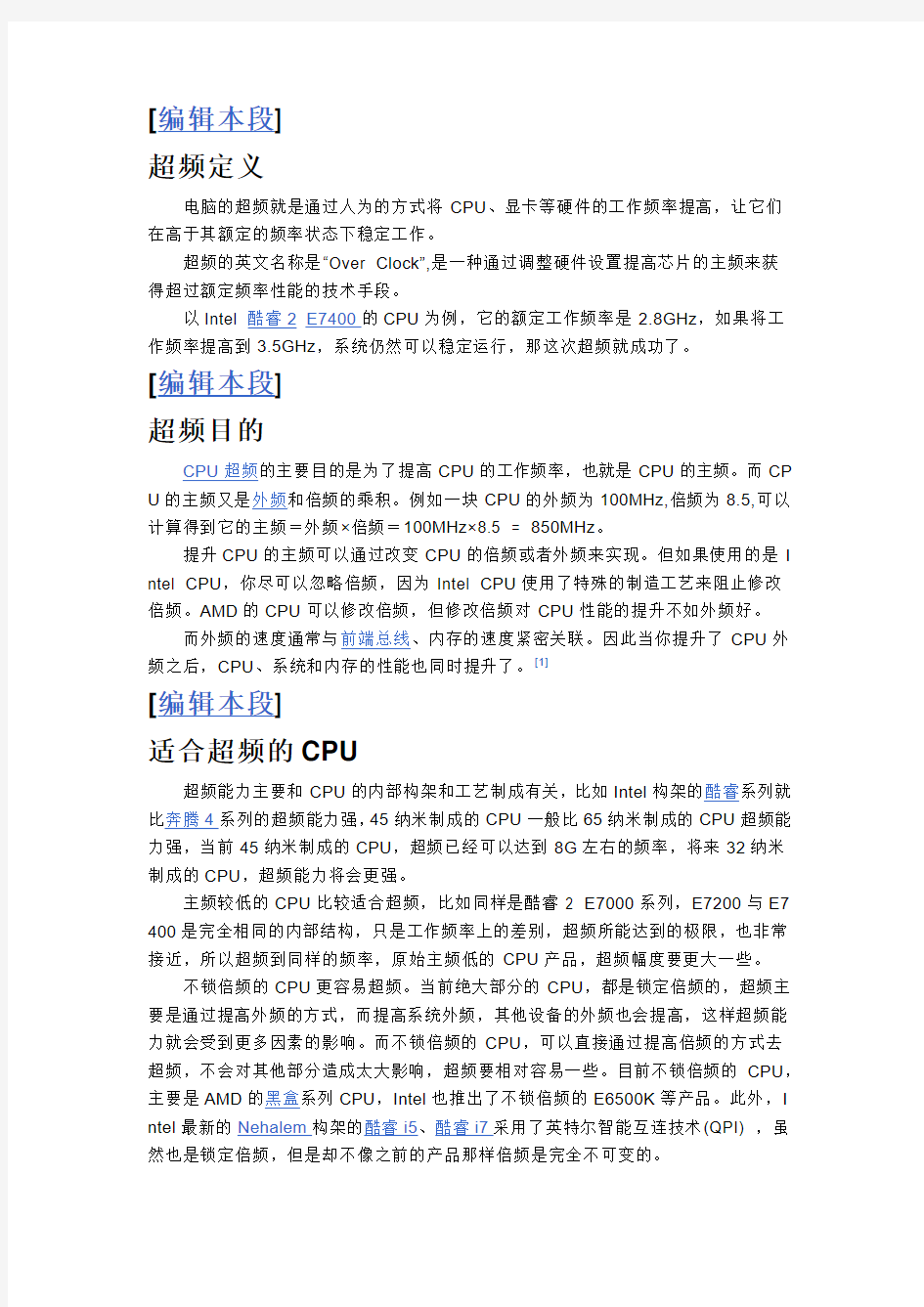
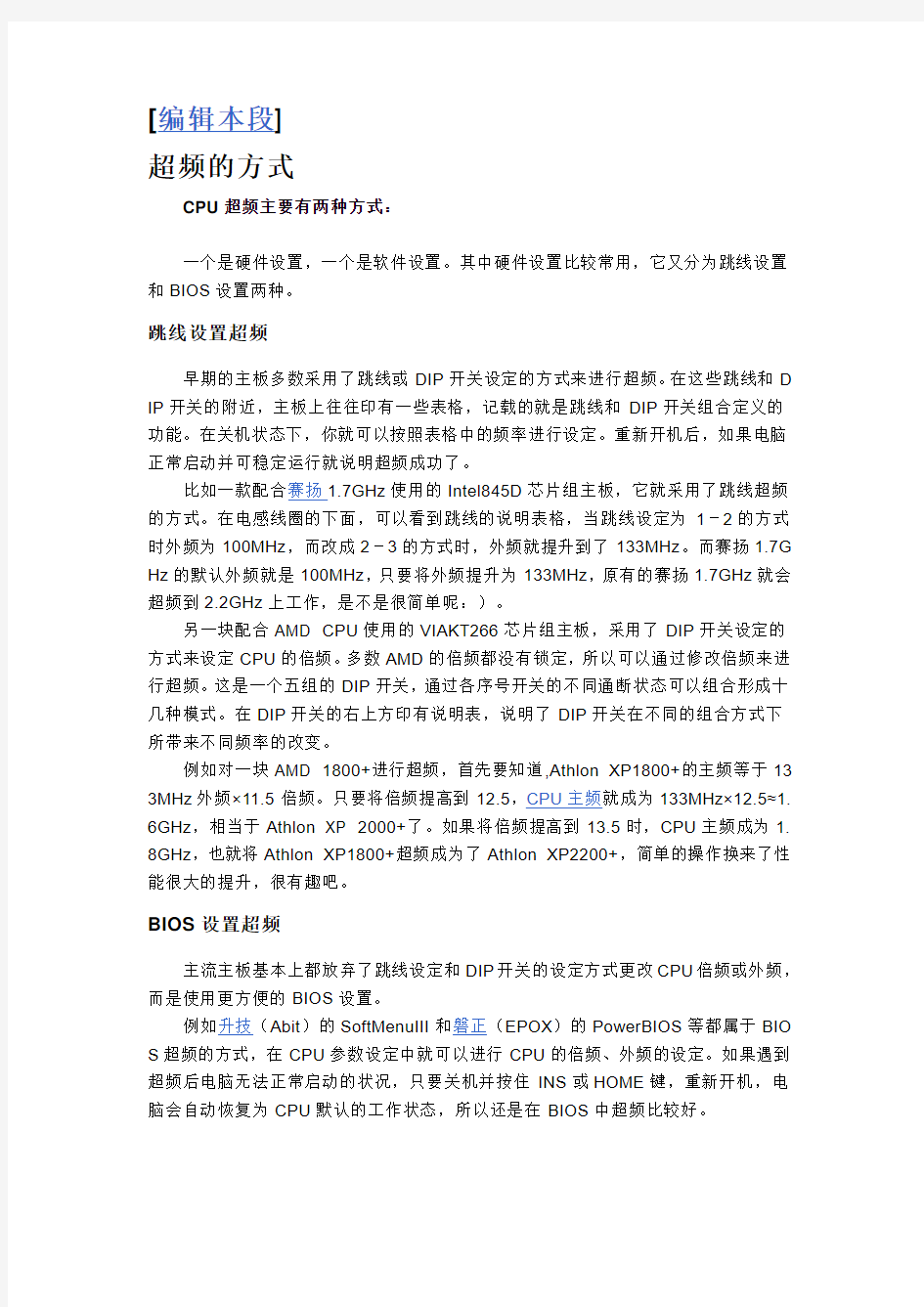
超频定义
电脑的超频就是通过人为的方式将CPU、显卡等硬件的工作频率提高,让它们在高于其额定的频率状态下稳定工作。
超频的英文名称是“Over Clock”,是一种通过调整硬件设置提高芯片的主频来获
得超过额定频率性能的技术手段。
以Intel 酷睿2E7400的CPU为例,它的额定工作频率是2.8GHz,如果将工作频率提高到3.5GHz,系统仍然可以稳定运行,那这次超频就成功了。
[编辑本段]
超频目的
CPU超频的主要目的是为了提高CPU的工作频率,也就是CPU的主频。而CP U的主频又是外频和倍频的乘积。例如一块CPU的外频为100MHz,倍频为8.5,可以计算得到它的主频=外频×倍频=100MHz×8.5 = 850MHz。
提升CPU的主频可以通过改变CPU的倍频或者外频来实现。但如果使用的是I ntel CPU,你尽可以忽略倍频,因为Intel CPU使用了特殊的制造工艺来阻止修改倍频。AMD的CPU可以修改倍频,但修改倍频对CPU性能的提升不如外频好。
而外频的速度通常与前端总线、内存的速度紧密关联。因此当你提升了CPU外频之后,CPU、系统和内存的性能也同时提升了。[1]
[编辑本段]
适合超频的CPU
超频能力主要和CPU的内部构架和工艺制成有关,比如Intel构架的酷睿系列就比奔腾4系列的超频能力强,45纳米制成的CPU一般比65纳米制成的CPU超频能力强,当前45纳米制成的CPU,超频已经可以达到8G左右的频率,将来32纳米制成的CPU,超频能力将会更强。
主频较低的CPU比较适合超频,比如同样是酷睿2 E7000系列,E7200与E7 400是完全相同的内部结构,只是工作频率上的差别,超频所能达到的极限,也非常接近,所以超频到同样的频率,原始主频低的CPU产品,超频幅度要更大一些。
不锁倍频的CPU更容易超频。当前绝大部分的CPU,都是锁定倍频的,超频主要是通过提高外频的方式,而提高系统外频,其他设备的外频也会提高,这样超频能力就会受到更多因素的影响。而不锁倍频的CPU,可以直接通过提高倍频的方式去超频,不会对其他部分造成太大影响,超频要相对容易一些。目前不锁倍频的CPU,主要是AMD的黑盒系列CPU,Intel也推出了不锁倍频的E6500K等产品。此外,I ntel最新的Nehalem构架的酷睿i5、酷睿i7采用了英特尔智能互连技术(QPI) ,虽然也是锁定倍频,但是却不像之前的产品那样倍频是完全不可变的。
超频的方式
CPU超频主要有两种方式:
一个是硬件设置,一个是软件设置。其中硬件设置比较常用,它又分为跳线设置和BIOS设置两种。
跳线设置超频
早期的主板多数采用了跳线或DIP开关设定的方式来进行超频。在这些跳线和D IP开关的附近,主板上往往印有一些表格,记载的就是跳线和DIP开关组合定义的功能。在关机状态下,你就可以按照表格中的频率进行设定。重新开机后,如果电脑正常启动并可稳定运行就说明超频成功了。
比如一款配合赛扬1.7GHz使用的Intel845D芯片组主板,它就采用了跳线超频的方式。在电感线圈的下面,可以看到跳线的说明表格,当跳线设定为1-2的方式时外频为100MHz,而改成2-3的方式时,外频就提升到了133MHz。而赛扬1.7G Hz的默认外频就是100MHz,只要将外频提升为133MHz,原有的赛扬1.7GHz就会超频到2.2GHz上工作,是不是很简单呢:)。
另一块配合AMD CPU使用的VIAKT266芯片组主板,采用了DIP开关设定的方式来设定CPU的倍频。多数AMD的倍频都没有锁定,所以可以通过修改倍频来进行超频。这是一个五组的DIP开关,通过各序号开关的不同通断状态可以组合形成十几种模式。在DIP开关的右上方印有说明表,说明了DIP开关在不同的组合方式下所带来不同频率的改变。
例如对一块AMD 1800+进行超频,首先要知道,Athlon XP1800+的主频等于13 3MHz外频×11.5倍频。只要将倍频提高到12.5,CPU主频就成为133MHz×12.5≈1. 6GHz,相当于Athlon XP 2000+了。如果将倍频提高到13.5时,CPU主频成为1. 8GHz,也就将Athlon XP1800+超频成为了Athlon XP2200+,简单的操作换来了性能很大的提升,很有趣吧。
BIOS设置超频
主流主板基本上都放弃了跳线设定和DIP开关的设定方式更改CPU倍频或外频,而是使用更方便的BIOS设置。
例如升技(Abit)的SoftMenuIII和磐正(EPOX)的PowerBIOS等都属于BIO S超频的方式,在CPU参数设定中就可以进行CPU的倍频、外频的设定。如果遇到超频后电脑无法正常启动的状况,只要关机并按住INS或HOME键,重新开机,电脑会自动恢复为CPU默认的工作状态,所以还是在BIOS中超频比较好。
这里就以升技NF7主板和Athlon XP 1800+ CPU的组合方案来实现这次超频实战。目前市场上BIOS的品牌主要有两种,一种是PHOENIX-Award BIOS,另一种是AMI BIOS,这里以Award BIOS为例。
首先启动电脑,按DEL键进入主板的BIOS设定界面。从BIOS中选择Soft Me nu III Setup,这便是升级主板的SoftMenu超频功能。
进入该功能后,可以看到系统自动识别CPU为1800+。要在此处回车,将默认识别的型号改为User Define(手动设定)模式。设定为手动模式之后,原有灰色不可选的CPU外频和倍频现在就变成了可选的状态。
如果你需要使用提升外频来超频的话,就在External Clock:133MHz这里回车。这里有很多外频可供调节,你可以把它调到150MHz或更高的频率选项上。由于升高外频会使系统总线频率提高,影响其它设备工作的稳定性,因此一定要采用锁定PCI 频率的办法。
Multiplier Factor一项便是调节CPU倍频的地方,回车后进入选项区,可以根据CPU的实际情况来选择倍频,例如12.5、13.5或更高的倍频。
在BIOS中可以设置和调节CPU的核心电压。正常的情况下可以选择Default(默认)状态。如果CPU超频后系统不稳定,就可以给CPU核心加电压。但是加电压的副作用很大,首先CPU发热量会增大,其次电压加得过高很容易烧毁CPU,所以加电压时一定要慎重,一般以0.025V、0.05V或者0.1V步进向上加就可以了。
用软件实现超频
提高CPU的外频和倍频,超额频率使用,的确会带来可观的性能提升,不过超频也不是一件简单的事,除了需要监视CPU的温度,风扇的转速等,还需要系统优化工具,以发挥整个计算机系统的能力。
1、Wcpuid:知己知彼
CPU的做工是越来越复杂了,单凭报纸和杂志的介绍,还不能使人了解清楚。在超频之前,务必先了解清楚自己的CPU,能详细了解CPU信息的,莫过于Wcpui d。它能帮助了解CPU的类型、主板芯片组的性能,还能让人知道很多原先不熟悉的东西。利用Wcpuid,可以清楚地了解到CPU的内外时钟频率,Cache情况,AGP 信息。另外,也可以了解CPU所支持的技术,如Intel的MMX技术,AMD的3Dno w!技术,PⅢ的SSE技术。虽然该程序不是超频必须的,但是它对于了解CPU和主板的情况还是很有帮助的。
2、SoftFSB:实时超频武器
一般情况下,如果要超频的话,有两种方法,第一种:用主板跳线方式设定频率,根据不同的跳线设定不同的频率。如果要改变频率的话,就要打开机箱,调整跳线,设定频率;第二种:主板使用免跳线设计,频率是在开机时通过CMOS设定,这种主板使用虽然方便,但是每改变频率一次,就要开关机一次。为了克服这个缺点,可以使用SoftFSB。SoftFSB可以在不重新启动计算机的情况下改变计算机的外频,适用于Windows 95/98和WindowsNT 4.0/5.0。如果在运行程序时感到速度不够,就
可以及时使用SoftFSB,把CPU的频率提高,程序运行结束后再降下来。这样既不用担心中断程序运行,又不用担心CPU长时间超频使用而“折寿”,真是奇妙无比。
SoftFSB能够使用于时钟发生器PLL-C是LC-WORK、LCS、Winbond的主板,只要主板使用的是这类的PLL-C,就可以使用它,如华硕P2B系列、梅捷SY-6BA+、升技BH6等。SoftFSB充分利用时钟发生器的变频和调频能力,通过改变PLL-C的时钟频率来调节主板外频,而在CPU的倍频锁定的情况下,只有调节外频才能够超频。
运行SoftFSB时,在“Target Motherboard”中选定主板类型,如果主板没有在“T arget Motherboard”列出时,就可以在“Target Clock Generator”中,选择时钟发生器的型号,再选择“Get FSB”就会出现外频调节的选项。设置好外频,SoftFSB将同时显示PCI BUS的当前频率,如果PLL-IC支持同步/异步时钟频率,还可以设置P CI的同步/异步状态。接着按下[SET FSB],就能即时产生效果。当然了,调节的时候要看着“CURRENT CPU FREQ”调节,这里会即时显示CPU的运行频率。能马上看到CPU在这个频率下运行WIN95/98/NT的稳定性,不要调得太高,适可而止,不然的话就失去了使用SoftFSB的意义了。这样超频会大大减少重启WINDOWS的次数,可以随时设定你需要的频率。使用SoftFSB超频时,只能在当时有效,一旦重新启动计算机,就会回到原来没有超频的状态。
3、Hmonitor:系统监视员
如果长时间超频的话,温度问题就会影响比较大了,很容易把CPU和主板烧坏。为了避免这类事故发生,就要使用各种工具进行检测,如CPU的温度、CPU的内外电压、风扇是否工作正常等等。现在的主板大部分都提供了各种检测的方便条件,如通过主板提供的LM75等温度探头探测温度,一般情况下新型主板的CMOS中都有探测CPU温度一项。然而看温度时要重新启动计算机才能看到,使用很不方便。在这种情况下,能够检测CPU温度、主板提供的各种电压、风扇的转数等的软件应运而生,使人能够经常检测主板的各种参数,监视主板的运行情况,防止意外,如CP U风扇停止转动而把CPU烧毁的事故。这一点对于超频爱好者来说更为重要,相对来说,超频就是在冒险,一招不慎,计算机就会呜呼哀哉。
Hmonitor的使用和其它软件一样,下载后运行SETUP程序安装到系统中,再重新启动计算机,就可以使用了。它可以显示主板和两个CPU的温度,三个风扇的转数,I/O、Vcore1、Vcore2三个电压,前提是主板支持。Hmonitor在计算机每次启动时自动运行,在系统的托盘区显示一个图标。单击这个图标,选择“Setup”就可以进行设置。和其它软件不同的是,Hmonitor的Pro版本能够在“additional”中的“temper ature correction”中设置校正的温度,使显示的温度更符合实际。然后,就可以设置CPU和主板的各种电压,一般情况下采用它的默认设置就可以了,也可以根据主板情况设置报警温度的上下限、内核电压的高低和风扇转速的快慢。但如果CPU风扇的电源没有接在主板上的CPU FAN插口,而是接在了机箱电源的12V上,Hmonit or就无法检测到风扇转速,当然也就不能检测风扇是否停止转动了。
[编辑本段]
教你如何超频
【一】超频原理
为了更好的超频,超频原理不可不学。以超频最有效果的CPU 为例,目前CP U的生产可以说是非常精密的,以至于生产厂家都无法控制每块CPU到底可以在什么样的频率下工作,厂家实际上就已经自己做了次测试,将能工作在高频率下的CP U标记为高频率的,然后可以卖更高的价钱。但为了保证它的质量,这些标记都有一定的富余,也就是说,一块工作在2500MHZ的CPU,很有可能在3500MHZ下依然稳定工作,为了发掘这些潜在的富余部分,可以进行超频。
此外,还可以借助一些手段来使CPU稳定工作在更高的频率上,这些手段主要是两点:增强散热效果、增加工作电压。
对于电脑的其它配件,依然利用这样的原理进行超频,如显示卡、内存、甚至鼠标等等。
好了,你已经开始着急了,我要超频,得怎么来呢?该如何下手?
【二】超频准备
别着急,超频之前要做一些准备,这些准备将使你超频可以顺利进行。磨刀不误砍柴工,多准备一点没坏处。
CPU散热风扇——重要的超频配件,最好买好风扇。
水冷散热器——如果用的是水冷散热器,一定要注意,最好是覆盖CPU和北桥的水冷。不要购买仅覆盖CPU的水冷,否则北桥过热容易内存错误而蓝屏。
导热硅脂——一种灰色的粘稠度比较高的液体,也有白色,增加CPU和风扇散热片之间的热传递,很有用的东西,价格便宜。
导热硅胶——一种膏状物,一般用来往芯片上粘贴小的散热片,给主板芯片降温、显卡芯片降温、给内存芯片降温用。
小散热片——辅助降温用,主要用来给发热略大的芯片降温。
【三】超频CPU
最有效果的超频,莫过于超频CPU了,而且现在的CPU大多数都是可超的,就多说一说如何超频电脑的CPU。
电脑的CPU工作频率为主频,它是由外频和倍频的乘积决定的,超频CPU,超倍频是最佳方案。但有的厂家为防止超频,将CPU的倍频锁定了(这更证实了超频的合理性),如Intel大部分的CPU都是锁了倍频的。那么对于这种CPU,也只能通过提升外频来进行了。这种提升可能有局限,但可以带来更大的好处。
目前的主流CPU有两家:Intel的和AMD的。
1、Intel,CPU当之无愧的龙头老大,它生产的CPU始终占有相当大的市场。
2、AMD,CPU厂商中的后起之秀,也占有相当的市场份额。
知道了自己的电脑是何种CPU之后,要查找它的最高可超频率,以便确定超频的目标,可超频率可以在《各种CPU超频编号大集合》中查到.
大家所使用的电脑中大多数都是用的这两种CPU,当你确定了自己的CPU型号之后,还要确定CPU的核心工艺和出厂日期。对于超频来说,越先进的核心工艺就
越好超,同一型号的CPU,出厂日期越靠后的也越好超。如45纳米的内核工艺,则理论上最多能到5G左右。要想上再高的频率只有用更好的工艺生产。架构也决定着超频潜力,Pentium4和PentiumD系列世界纪录是7.3G(出厂3G),但此架构发热量非常大,需要极品散热器才能成功超频。intel的Core2架构十分适合超频,发热量也比较低,也比较省电,建议大家选择更新的45纳米酷睿架构来超频。
[编辑本段]
超频的步骤
超频CPU正式开始,分为以下几步:
【1】更换好的散热片:
这步要看原来的CPU风扇和散热片是否优良,优质的风扇价格一般都在50元以上,这笔投资尽量要保证,对于超频非常有用。中高端的散热器要500元以上,当然效果也会比50元的风扇好很多。在换上优质风扇的同时,注意在CPU与风扇散热片底座的接触部分涂抹导热硅脂,这样可以提高散热速度。
【2】提升CPU倍频:
此法目前仅适合K62和Duron以及T bird的CPU,如果是Duron和T bird还要用铅笔来破解倍频,很多文章有介绍,这里不再赘述。超倍频需要主板支持修改倍频,选购主板的时候要十分注意。
【3】提升CPU外频:
提升外频可以带来系统性能的大幅度提升,对于PIII处理器,目前的一般都是1 00外频,只有超到133左右,在散热优良而还可以加电压的时候,甚至可到150以上。但在这时,需要您的电脑的内存、显卡可以工作在如此之高的频率之下。因此相对来说,100外频的PIII处理器,是超外频比较理想的CPU。此法跟提升CPU倍频的方法一起用,效果最好。当然,这需要您的主板支持外频的调节,有的主板支持逐兆调节,就是专门为了超外频而设计的。clockgen就是为此设计的软件(注意!是软件!),可以在windows界面内超频,十分方便。
【4】增加电压:
增加电压带有一定的危险性,建议不采用,如确实需要增加电压来增加超频后的稳定性,则要一点一点的加,并监视温度以策安全。对于Intel的CPU,稍微加一些电压效果是明显的;对于AMD的CPU,可以多加一些电压。这里要提到的是主板要支持更改电压,否则超频余地不会太大。如果是需要转接卡的话,要注意选择或更换可以调节电压的转接卡为上策。
【5】软件超频:
软件超频是利用超频软件来进行的,例如技嘉的主板,就有可以软件超频的型号。这些软件超频的例子会在以后的文章中介绍。
一般的来说,超频CPU只要按照以上的步骤,应该可以做到超频成功的,至于超频的幅度,就取决于您的机器的各个配件的质量了,值得注意的是:超频会缩短
CPU的寿命,如果您想让现在的机器能使用个十年八年的,还是不要超频为好。不过现在电脑的更新换代实是快,10年对于电脑来说,太漫长了。
【四】超频显卡
对于狂热的超频爱好者来说,任何一个超频的机会也不容错过,显卡是电脑中第二个可以超频的对象,自然也倍受青睐,超频显卡也要看显卡的芯片核心工艺,越先进的越耐超。
超频显卡除了超频核心频率以外,还可以超频显存频率,为什么市面上出现了很多使用5.5ns的显存的显卡呢? 就是因为显存的反应时间越小,可超的频率就越高,6ns显存一般也能超到200M,5.5ns自然可超到更高。超频显存可能会带来很多热量,可以在显存上粘贴散热片来缓解这个问题。
超频显卡可以通过超频核心或超频流处理器来实现。可以在显卡控制面板中超频,也可以使用显卡超频软件RivaTuner超频,还可以通过刷写显卡BIOS超频(有一定的危险,请谨慎使用此方法)。
【五】超频鼠标
不要奇怪,超频鼠标是指让鼠标的刷新率增加,不信你快速晃动鼠标,你会发现其实鼠标的光标也不是连续的,一般的PS2鼠标刷新率是80HZ,也就是说1秒钟画出80个光标。当然,刷新率是越高越好的,这样可以使得光标显示效果细腻,改变刷新率是通过软件更改的,目前有一款软件叫PS2PLUS,它可将PS2鼠标的刷新率刷到200!拿市面上随处可见的普通的双飞燕2D鼠标来试验,当运行刷新软件将刷新率调整到200MHZ的时候,鼠标变得非常好用,点击准确,移动平滑,感觉跟10 0多元的罗技鼠标相当啦!不花钱升级了鼠标,何乐而不为!但要注意该软件好像不能用在windows2000下,且不能改变USB鼠标的刷新率,好在USB鼠标的刷新率已经是120了,基本够了。在前文提到的网址可以下载该软件。
【六】超频内存、硬盘
千万别有误会,超频内存和硬盘,其实是不太可能的,所说的超频,其实是指提升了CPU的外频之后,总线频率上升了带来的内存、硬盘的工作频率的提高,因为这两样东东可改变的东西更少了,几乎就不能做什么手脚,所以最好也不要进行超频工作。前一阵子有的文章介绍可以超硬盘转速,这也是骗人的,空谈,没有理论基础。至于内存的CAS=2和=3之分,效果也是很小的,可忽略不计。
【七】超频测试
成功的超频,应该经得起严格的测试,一般是系统正常运行,软件运行稳定,运行各种测试软件表示性能确实稳定,无其它故障出现即可。
【八】几种超频性能很好的CPU介绍
如下的几款CPU超频性能很好:
1)Intel CORE全系列CPU,因为Intel产品本身以稳定著称,功耗相当低,所以是超频的最佳选择
2)AMD系列CPU,厂家专门为超频做过优化,可以通过超频获得更好性价比,但是AMD产品本身发热较多,需要良好的散热。
[编辑本段]
CPU超频秘技
CPU超频和CPU本身的“体质”有关
很多朋友们说他们的CPU加压超频以后还是不稳定,这就是“体质”问题。对于同一个型号的CPU在不同周期生产的可超性不同,这些可以从处理器编号上体现出来。
倍频低的CPU好超
大家知道提高CPU外频比提高CPU倍频性能提升快,如果是不锁倍频的CPU,高手们会采用提高外频降低倍频的方法来达到更好的效果,由此得出低倍频的CPU 具备先天的优势。比如超频健将AMD Athlon XP1700+/1800+以及Intel Celeron 2. 0GHz等。
制作工艺越先进越好超
制作工艺越先进的CPU,在超频时越能达到更高的频率。比如Intel新推出就赢得广泛关注的酷睿2处理器,采用45纳米的制造工艺,Nehalem核心。
温度对超频有决定性影响
大家知道超频以后CPU的温度会大幅度的提高,配备一个好的散热系统是必须的。这里不光指CPU风扇,还有机箱风扇等。另外,在CPU核心上涂抹薄薄一层硅脂也很重要,可以帮助CPU良好散热。
主板是超频的利器
一块可以良好支持超频的主板一般具有以下优点:(1)支持高外频。(2)拥有良好供电系统。如采用三相供电的主板或有CPU单路单项供电的主板。(3)有特殊保护的主板。如在CPU风扇停转时可以立即切断电源,部分主板把它称为“烧不死技术”。(4)BIOS中带有特殊超频设置的主板。(5)做工优良,最好有6层PCB板。
不同于模拟电路,数字电路在工作时都是由一定频率的周期信号来驱动的(这种信号通常是方波信号)。数字电路在单位时间内完成基本“功能动作”的次数,取决于驱动信号的频率。例如:某数字芯片在时钟频率为100MHz的驱动信号发生器的作用下,可以在1秒内完成n次计算的话,那么同样的电路换用200MHz的驱动信号发生器时,理论上它的计算速度可以提高一倍,达到每秒2n次计算,这就是所谓的“超频”。
超频的手段很多,可以通过直接更换驱动信号发生器来实现,或者也可以对已有信号采取分频或倍频等措施来实现。
显而易见,对于数字电路来说,更高的时钟频率往往意味着更高的性能。但是数字电路的频率越高发热量也会越大,电路中的半导体材料会因为温度的提高而产生电性能温度漂移,稳定性也会因此下降。因此,设计人员往往会在性能和稳定性之间寻求一个平衡点,这个平衡点就是数字电路的标准工作频率。
常见的,对微型计算机CPU的超频就是通过提高主板上信号发生电路的输出信号频率来达到提升电脑性能的目的。例如:曾经超频史上的经典——赛扬366MHz(6 6*5.5)CPU的驱动频率(外频)是66MHz,但是几乎所有的该型号处理器都可以在100MHz的驱动频率下稳定运行,故超频后的赛扬366MHz实际工作于550MHz(1 00*5.5)。但是这种超频的幅度是有限的,取决于半导体元器件的固有特性。
值得一提的是,多方面数据显示,长期工作于超频状态下的数字电路芯片,其内部导线的构成原子会发生不可逆转的迁移,最终造成导线不均匀甚至断裂,造成永久性损坏。
[编辑本段]
超频失败总结
现象一:系统可以启动,但运行大的软件的时候死机,而且时快时慢。分析和解决:此时您的系统已经达到瓶颈,若不能略微降低CPU主频,则应该利用提升电压、增加散热效果等手段来使之稳定下来。
现象二:电脑可以启动,但进不了操作系统。分析和解决:您的电脑处在不能启动的边缘,您应该降低超频幅度以求得稳定。
现象三:电脑不能启动,完全黑屏。分析和解决:超的太高了,导致CPU运算频繁出错而无法正常工作,别太贪心,少超一点啦。
现象四:系统可以启动,但屏幕时而出现斑块花点。分析和解决:显卡顶不住了,可考虑降低显卡的超频幅度或者总线的超频幅度。
现象五:系统其它板卡工作不正常。但系统稳定。分析和解决:您的主板设计不良,导致超频之后的电磁干扰增加,影响板卡的工作稳定性,可以换到距离比较远的插槽重新试验,或者更换抗干扰能力强的板卡。
最后,还要重申超频的原则,是合理超频,适度超频,如果因为一味追求超频而使系统不稳定,那倒不如不超频,稳定使用它比较舒服。毕竟电脑是来使用的,而不是做试验的。
[编辑本段]
显卡超频
和CPU超频一样,显卡超频同样对于任何一个热衷追求3D性能玩家来说都有不小的诱惑。为了获得更佳图形性能,玩家们往往有两种选择:一、购买性能更为强
劲的最新产品;二、超频自己的显卡以获得更高的性能。在国外发烧玩家中,超频已经不再是仅仅为了单纯的追求性能。随着在全球范围内大家公认的3DMark03/05/06测试软件出现,为评定各自性能高低有了比较公正的依据。世界各地玩家纷纷将自己超频后成绩公布在网上,供其它超频玩家挑战,使得超频活动逐渐演变为电脑玩家展示各自技术、互相竞技的舞台。因此,在显卡市场同质化严重的今天,价格已经不仅仅是用户挑选显卡产品时关注唯一因素,显卡的做工用料好坏以及超频能力亦被消费者(尤其是DIY玩家)所重视。很多显卡厂商针对用户这方面的需求,在出厂时就对显卡进行超频,凭借超高的默认频率大幅提升性能,这种高频显卡也得到了一部分用户的喜爱。不过更多的用户都喜欢购买一块低价格的“标准”显卡,然后自己动手丰衣足食,既能享受超频过程中的乐趣,又能获得免费的性能提升。
[编辑本段]
显卡超频方法
软件超频
NVIDIA显卡使用驱动程序超频的办法
nTune实际上是一款专门为nForce系列主板开发的一套计算机性能调节优化软件,不过目前已经完全支持了NVIDIA品牌显卡的超频。nTune必须与NVIDIA驱动程序搭配使用,也就是说在计算机已经装好NVIDIA驱动程序的情况下,还必须得单独安装nTune,才能在驱动程序调节选项里进行超频设置。另外,还有一点需要注意的是nTune只能运行在nForce系列主板平台之上。
进入nTune之后,默认还无法支持超频调节,需要点击菜单栏中的“视图”——“确定自定义视图”,并且在弹出的如上图中勾选上接受最终用户许可协议。
待计算机搜集完系统信息之后,我们就可以发现nTune左边竖栏里有了调整GP U设置一项,点击它就可以对显卡进行超频调节,也可以对GPU的风扇转数进行调节,简单明了。
目前NVIDIA的驱动程序超频支持程度并不好,自采用ForceWare 100.xx以后,使用nTune超频就不能保存频率,也就是说超频之后,其有效期只是在计算机下一次重新启动之前,重启后则需要重新进行超频,这对于超频玩家来说是绝对不能忍受的;另外,使用NVIDIA驱动程序超频,超频幅度太小也是困扰玩家的一个问题;第三,驱动程序不能直接超频,用户需要单独下载nTune,一个nTune安装版容量又高达40多M。不过好的是,利用NVIDIA自身的驱动程序超频,稳定性和兼容性一定是最好的,还有就是nTune系统状态监控功能非常的不错。
ATI显卡使用驱动超频的方法
使用ATI的驱动超频非常简单,确定已经装好驱动程序,并且计算机里使用的是ATI显卡时,在桌面上点右键,可以看到“催化剂控制中心”(Catalyst(TM) Control Center)选项,点击它就可以进入ATI驱动程序设置界面。
进入驱动程序设置界面之后,在左边的竖栏里可以发现ATI Overdrive的选项卡,这个就是ATI使用驱动程序超频的法宝——Overdrive。不过大家从上图可以发现,默认并不能对任何频率进行调节,这个时候你只是需要点击画面上的钥匙,即可打开频率调节功能。
接受完警告信息之后,就可以正式进入ATI驱动程序超频页面,和NVIDIA nTu ne一样,Overdrive也支持线性超频,超频只需要拖动画面上的滑块即可。并且有个很好的功能是,如果你不知道这款显卡应该超多高合适,可以直接点击画面上的“自动调整”,Overdrive会自动帮你超频到一个合适的状态。还有,如果你想知道超频后是否稳定,可以点击画面上的“测试自定义时钟”来进行判定。
超频软件
●RivaTuner
接下来要给大家介绍的就是大名鼎鼎的RivaTuner,实际上这个软件最先是为N VIDIA显卡开发的强力调试软件,当初的主要作用是为了修改部分产品的渲染管线等,但后来凭借着强大的兼容性与长期的坚持更新,成了目前最受欢迎的超频软件,并且同样支持ATI显卡超频。
初次启动RivaTuner后,会有一个建立数据库的过程,实际上就是搜集硬件信息
正式进入主界面,点击驱动设置(Driver settings)右边的小三角形,然后点击第一个图标(显卡图标)。
RivaTuner仍然支持线性超频,并且可调节的幅度要比驱动程序自带的超频幅度大很多,甚至对Geforce 8系列以后的显卡提供了Shader频率调节的支持。上图中的“link clocks”复选框意思是核心是否关联流处理器,软件默认是勾选状态,但是实际使用中我们更加建议取消,因为单独对Shader进行超频性能提升比核心超频性能提升大的多。
超频完毕之后,可以对风扇转速进行设置,也就是超频选项卡之后的第二个选项卡就可以进入“驱动级风扇控制(Driver-level fan control settings)”,这里要将模式从auto control选择成direct control模式。在这里设置的好处是可以对显卡各种工作模式的风扇转速进行调节。
进入之后,你可以看到这样的界面,这里是底层控制风扇转速的设置,通过显卡上的温控电路实现风扇智能调速和人工手动调速。此处可以在25%和100%之间随意调节,但此项功能只能应用在高端显卡之上,因为只有高端显卡才能硬件支持温控功能。
除了前面介绍的通用超频工具之外,一些大的显卡厂商还自己推出了超频软件,并且还成了不少厂商主推的一个卖点,这些超频工具对自有品牌显卡的支持度非常不错,大家不妨也试试,在这里笔者就不对这些超频软件做详细的介绍了,简单提一下就好。
●ASUS Smart Doctor
●MSI DualCore Center/DOT
● 影驰魔盘(Galaxy Magic Panel)
● Gainward EXPERTool
硬件超频
实际上,前面说到的都是使用软件进行超频,但是总所周知,从硬件上就行超频是最好的,可以达到一劳永逸的效果,即使重装系统、更换电脑等操作都不会对显卡的频率有什么影响。硬件超频有很多种,比如提高核心、显存电压啦,或者MOD电路之类的,这些方法对于一般用户来说还是非常危险的,所以在这里着重介绍一下准硬件超频的方法:BIOS刷新法!
在讲这个方法之前,首先你需要找到你计算机所用显卡的超频版BIOS,但是绝大多数显卡厂商并不建议这么做,目前我们所知道的也就是七彩虹、影驰、耕升部分产品鼓励用户刷新他们官方网站提供的超频版本BIOS。有些用户说可以通过BIOS 编辑器自行对显卡频率、信息等进行编辑,不过在此笔者并不建议这样做,毕竟看这篇文章的多数都还是菜鸟,经验还不够多,等大家都晋升成老鸟了我们可以一起讨论这个话题。在这里笔者主要讲一下如何刷新BIOS。
我们需要准备的文件有:显卡BIOS文件和BIOS刷新软件NVFLASH(以NVI DIA显卡刷新BIOS为例),刷新显卡BIOS需要进入到纯DOS界面下进行刷新,大家可以通过Windows 98启动盘或者虚拟软驱等方式进入纯DOS界面。下面我们以NVFLASH与BIOS在C盘为例,通过Win98启动盘引导进入DOS进行讲解:默认光标在A盘下面,首先键入“C:”、“CD NVFLASH”命令进入我们预先准备好的NVFLASH目录,用“DIR”命令看看刷新程序的文件名和BIOS文件的名称,免得忘记了。
然后键入刷新命令:NVFLASH 0523-2.rom(0523-2.rom为下载到的BIOS文件),程序会让您确认。短暂的几秒钟就能刷新完毕,操作无误、BIOS文件正确的话,就不会有问题。程序刷新完毕会有提示,然而“Ctrl+Alt+Del”重启电脑。
至此,BIOS就刷新完毕,A卡的刷新方式也类似,只是刷新工具需要下载ATI 显卡专用BIOS刷新工具——ATI Flash,使用起来都非常简单。
[编辑本段]
超频的注意事项
虽然有数以百万计的CPU 和其他系统组件不断的毁损,然而大体而言,超频是一点害处也没有。只是有两个问题要在超频前想好。
超频后,CPU可能会因为“电子迁移现象”(electromigration)而损坏。当CPU内部的硅晶片(silicon chip)在相当高的温度下工作时,电子迁移现象就可能发生并对硅晶片造成永久的损坏。CPU是被设计在摄氏-25到80度的温度范围之下工作。在摄氏80度的温度,你不能够触摸超过0.1秒。有非常多的方法使CPU表面的温度维持在摄氏50度以下,这样CPU内部晶片的温度就才可能控制在摄氏80度以下,于
是电子迁移现象就不会发生。电子迁移现象并非立刻就毁损晶片,其过程是缓慢的,或多或少降低CPU的寿命。一般CPU的寿命大约是10年,但是没有人会在这十年内一直用下去,用今天的科技作出来的CPU在不久将会被淘汰。如果想免于“电子迁移现象”的恐惧,就要想办法将CPU的温度降下来。由此可知,如果你想超频,那么CPU的散热就显得尤其重要。超频后采用有效的散热方式对于Cyrix,IBM和AMD 的CPU并非十分有效,因为这些CPU在原本正常的时钟频率,放热的速率已经很高,假如你要超频,则要更加努力才能把温度降下来。Cyrix6x86 CPU常因高热烧坏,所以,千万要格外小心。没有人喜欢系统冲突或死机,尤其在专业的商业环境中,避免系统冲突或死机可以说关系十分重大。将CPU超频,系统发生错误的可能性会提高,这的确是不争的事实。但是这仅仅只是一种可能性而已!在完成超频的手续之后,必须让系统接受一次严格而彻底的测试。假如你的系统通过所有的测试,这时才能说已超频成功并且有充份的把握认为系统不会出错。可以用Winstone和BAPCo 这两套软体来做比较可靠的测试。新版的Winstone 98非常值得你试试。其实长时间运行某种大型图形或图象处软件,试着处理一幅面较大的图形或图象,也可以间接对系统的稳定性完成测试[2]。
[编辑本段]
超频测试方案
一块CPU的超频性能也是CPU测试中的重要项目,即使是同一种型号的、同一批次的CPU它们的超频性能也不相同,所以必须进行仔细的超频测试,才能判断出一块CPU的实际超频性能如何。
CPU的外频、倍频、核心电压是CPU超频中的几个重要参数,CPU的实际频率=外频×倍频,而CPU的核心电压直接影响到CPU寿命,不建议大家来采用提高核心电压来超频。在目前的CPU中大都是在出厂时就把倍频锁死,因此,现在最简单的超频方法就是超外频了。在过去的主板上是通过主板上的跳线来实现改变外频的,现在的主板都是通过BIOS中的调节来进行要简单得多。
现在以一款超频性能比较强的赛扬Ⅱ533为例,向大家介绍一下什么叫做超频的成功。赛扬Ⅱ533的倍频为8,外频为66MHz,首先把外频设为100MHz,这时的实际频率为800MHz,这样就算是超频成功了吗?不,这只是成功超频的第一步,下面来看看CPU的温度,CPU在高速运行的时候会产生出很多的热量,超频以后热量产生的更过,过多的热量会使CPU的寿命大大的减少,甚至造成CPU的烧毁,所以必须想办法将CPU的温度迅速的降下来,给CPU降温有很多的方法,但还是推荐使用传统的风扇冷却的方法,风冷相比水冷等等新型的散热设备虽然散热的效果不如它们,但是风冷还是最安全的,所以还是使用风冷吧。给你的CPU配备一个好一些的风扇就已经足可以应付超频以后CPU产生的热量了,这样CPU的高温问题就轻松的解决了,所有的问题都已经解决了,下面就要开始对CPU进行测试了,也就是来测试CPU的超频是否成功,要看超频是否成功就要进行测试来看看它的稳定性,如果
稳定性没有问题就证明CPU超频是成功的了,测试的方法和上面讲的方法是一样的。
其实超频的方法有很多种的,大多数人会使用主板上的硬跳线来对CPU超频,这样的主板跳线超频很不方便,需要对照随机说明书,打开机箱,找到相应设置跳针,如果用户对计算机并不怎么熟悉,而随机说明书配置说明讲得又不是很清楚,这种硬跳线超频就非常危险。BIOS Jumpless免跳线超频需要用户熟悉计算机BIOS的确切含义,弄不好会把BIOS设置搞得一塌糊涂,如果超频不成功就必须清除CMOS,又是一阵大动作。不过现在通过软件就可以实现超频了,这个软件的名字是SoftFSB,通过这个软件就可以直接在Windows窗口下调节系统总线频率,达到超频目的。若超频成功,系统以后就将在此设定频率下工作,连重新开机都不需要;超频失败,重新开机,系统回到原来状态,丝毫不受影响。所谓FSB,指的是PentiumⅡ的Front Side Bus,实际上就是系统频率,Intel只不过想表明Front Side Bus比以往传统的系统频率表现更好。SoftFSB通过软件改变时钟芯片(ClockGenerator Chip)部分寄存器(Register)数值,进而让该芯片根据这些数值产生相应的系统总线频率。目前许多I ntel CPU的倍频被锁定,通过提高系统总线频率成了唯一的超频方法。SoftFSB用法比较简单,如果你知道主板型号,那就通过选择主板型号来设定CPU的外频。也可以通过时钟芯片(Target Clock Generator)来设定CPU的外频,所以通过软件实现超频才是最佳的方案。
[编辑本段]
超频世界纪录
目前,世界各地频繁举行各种超频比赛,目前的45nm核心的酷睿构架处理器,曾被多次超到7Ghz以上,世界纪录为12Ghz。当前超频,也不指限于比拼超频的频率高低,而是比拼超频后的性能高低。
[编辑本段]
超频相关警示
即便是超频能够使系统性能提升,但是仍不建议超频,因为超频重则失败使CP U彻底报废,轻则使以后的使用中频繁死机。
还有就是烧坏内存和CPU是最常见的事情,还有就会烧坏主板,所以建议超之前
要看清你的CPU到底去到什么程度,还要主意一定要循序渐进不要一下了就超得太多
首先要说,如果你很小心并且知道要做什么的话,那对你来说,通过超频要对计算机造成任何永久性损伤都是非常困难的。如果把系统超得太过的话,会烧毁电脑或无法启动。但仅仅把它推向极限是很难烧毁系统的.然而仍有危险。第一个也是最常见的危险就是发热。在让电脑部件高于额定参数运行的时候,它将产生更多的热量。如果没有充分散热的话,系统就有可能过热。不过一般的过热是不能摧毁电脑的。由
于过热而使电脑报废的唯一情形就是再三尝试让电脑运行在高于推荐的温度下。应该设法抑制在60℃以下。
不过无需过度担心过热问题。在系统崩溃前会有征兆。随机重启是最常见的征兆了。过热也很容易通过热传感器的使用来预防,它能够显示系统运行的温度。如果你看到温度太高的话,要么在更低的速度下运行系统,要么采用更好的散热。稍后我将在这篇指南中讨论散热。
超频的另一个“危险”是它可能减少部件的寿命。在对部件施加更高的电压时,它的寿命会减少。小小的提升不会造成太大的影响,但如果打算进行大幅超频的话,就应该注意寿命的缩短了。然而这通常不是问题,因为任何超频的人都不太可能会使用同一个部件达四、五年之久,并且也不可能说任何部件只要加压就不能撑上4-5年。大多数处理器都是设计为最高使用10年的,所以在超频者的脑海中,损失一些年头来换取性能的增加通常是值得的。
[编辑本段]
超频后会出现哪些问题
蓝屏
一般是内存电压不够所导致的不稳定。给你两个建议:
一、降低CPU频率,这样内存频率也会跟着下降,或者降低内存的比例
二、给内存加点电压。内存比较吃压的。所以适当加点电压不会影响太多寿命。但是要控制在2.1V(安全电压)里面。
系统显示问题
当超频的时候的,超频之后的cpu外频,倍频或者主频于另外一款cpu一样的时候,会发生属性改变的情况,甚至用cpu-z和evrest也是这样显示。
比如barton核心的2000+,为133*12.5.当把外频超到166的时候,就变成了2 600+,连bios都显示2600+。这种情况在amd身上很常见。
[编辑本段]
内存超频
内存同步超频
对于内存超频而言,根据不同主板,可以采用不同的超频方案,同时内存超频又与CPU有着直接或间接的关系,一般来说,内存超频的实现方法有两种:一是内存同步,即调整CPU外频并使内存与之同频工作;二是内存异步,即内存工作频率高出CPU外频。
首先我们说说内存同步超频,我们知道,在一般情况下,CPU外频与内存外频是一致的,所以在提升CPU外频进行超频时,也必须相应提升内存外频使之与CPU 同频工作,比如我们拥有一个平台,CPU为Athlon XP 1800+、KT600主板、DDR 266内存。Athlon XP1800+默认外频为133MHz、默认倍频为11.5,主频为1.53G,由于Athlon XP1800+倍频被锁定了,只能通过提升外频的方法超频,假如将Athlon XP1800+外频提升到166MHz,此时CPU主频为166MHz×11.5≈1.9GHz。由于CP U外频提高到了166MHz,假如你使用的是DDR333以上规格内存,那么将内存频率设置为166MHz属于标准频率下工作,但这里使用的是DDR266内存,为了满足CP U超频需求,内存也必须由原来的DDR266(133MHz)超频到DDR333(166MHz)使用。
具体方法是进入BIOS设置,找到“Advanced Chipset Features” 选项,然后会看到一个“DRAMClock”选项,将鼠标光标定位到这里并回车,然后会出现内存频率设置选项,在这里我们选择“166MHz”并回车,保存设置并退出即实现了内存同步超频。
需要注意的是,超频后的内存在非标准频率下工作,如果内存品质不好,可能造成死机,所以内存超频还需要看内存本身的品质,一般而言,市场上普遍常见的现代(Hyundai)、三星(Samsung)兼容DDR内存,其都不具备很好的超频性能。
内存异步超频
在内存同步工作模式下,内存的运行速度与CPU外频相同。而内存异步则是指两者的工作频率可存在一定差异。该技术可令内存工作在高出或低于系统总线速度3 3MHz或3:4、4:5(内存:外频)的频率上,这样可以缓解超频时经常受限于内存的“瓶颈”。
对于支持SDRAM内存的老主板而言(如815系列),在支持内存异步的主板B IOS中,可以在“DRAMClock”下找到“HostClock”、“Hclk-33M”、“Hclk+33M”三个模式。其中HostClock为总线频率和内存工作频率同步,Hclk-33M表示总线频率减少33M,而Hclk+33M可以使内存的工作频率比系统外频高出33MHz,比如将赛扬1.0 G外频从100MHz超到125MHz,而你的内存为PC133规格(即标准外频为133MH z),此时在BIOS的“DRAMClock”下选择“Hclk+33M”,可以让赛扬1.0G工作在12 5MHz外频下,而内存却可以在133MHz频率下运行,充分挖掘内存的超频潜力并提升系统性能。
而对于支持DDR内存的老主板而言(如845G芯片组),Intel规定845G只支持DDR266(133MHz×2)内存,不过有的品牌845G主板在BIOS中加入内存异步功能,在BIOS中按照4:5的比例进行设置,可以让内存运行在166MHz,从而支持DDR333(166MHz×2),并使内存带宽提升到2.66GB/s。具体操作方式是:进入B IOS设置中,进入“Advanced Chipset Features”的“DRAMTimingSetting”选项,然后进入“DRAMFrequency(内存频率)”选项,在这里可以看到266MHz、320MHz、40 0MHz、500MHzAuto等选项,直接选中“320MHz”即可。
增加电压帮助超频
内存频率提升了,所以内存功耗也随之增加,但在默认情况下,主板BIOS中内存电压参数是被设置为内存标准频率的数值,通常来说,为了确保内存超频的稳定性,需要增加内存电压,很多主板BIOS设置中都提供了内存电压调节功能,同时内存电压调节级别一般以0.05V或0.1V为档次逐渐调节,内存电压参数调节越细微,对超频越有帮助。
调节内存电压的方式是进入“Advanced Chipset Features”选项,然后将鼠标光标定位到“CurrentVoltage”上,在这里我们看到,该主板内存电压分了好几段,电压调节范围从1.60V~2.70V,每相邻的两项之间的差值为0.1V,我们使用键盘上的向上键增加电压,每按一次增加0.1V电压。需要注意的是,超频时不要一次将内存电压提升太高,首先提升0.1V电压,然后保存退出,进入WINDOWS系统对内存进行性能测试,如果很稳定,可以重新进入BIOS中再次将内存电压提升0.1V,依次类推,直到自己满意为止
超频教程第二版(修正flash_image文件) For Viewpad 7 群号:135819027 --------张树 2011年4月12日注意:超频是硬损,变砖无解,考虑好,认真看完教程再行动。挂了我可不负责啊。。。 步骤:(这个弄前考虑清楚,这要是坏可就是硬件坏了,烧了你的cpu!!!) 首先要确定你的设备已经取得了root权限。如果没有参见root教程。 使用SuperOneClickv1.7 这里是教程guide(英文)中文的群里下。 接下来下载必备的软件: 下载: root explorer(装到机器里)中文版自己找 下载地址:https://www.doczj.com/doc/c72109560.html,/web/soft/show/id/10521 下载:到群共享超频包,解压缩后得到四个文件: flash_image.zip解压缩后和其他两个文件放到sd卡根目录(超级终端是装到机器里的。。) flash_image地址: https://www.doczj.com/doc/c72109560.html,/index.php?act=attach&type=post&id=70137 build.prop 地址: https://www.doczj.com/doc/c72109560.html,/index.php?act=attach&type=post&id=70888 fm6_boot_v1.2.img 地址: https://www.doczj.com/doc/c72109560.html,/file/cqC9NTvs/fm6_boot_v12.html 下载: 超级终端Terminal Emulator 安装到机器里群共享超频包 下载地址:https://www.doczj.com/doc/c72109560.html,/web/soft/show/id/3954 下载: Busybox(装到机器里)超级终端第一次运行会自动下载 下载地址:https://www.doczj.com/doc/c72109560.html,/download/apk/2755/stericson.busybox/
[华硕Z170超频教程] 华硕z370超频教程 教程Z170全平台适用,非华硕主板略显繁琐,不同厂家对应名称不同!下面是小编收集整理的华硕Z170 超频教程,希望对大家有帮助~~ 华硕Z170 超频教程 工具/原料 Skylake-S Z170 Platform 方法/步骤 第一步,切换语言,华硕在时钟旁,按English切换 选择Ai Tweaker(败家国度称之Extreme Tweaker)标签Ai Overclock Tuner 智能一键超频有XMP与Manual,按需选择。 BCLK Frequency 外频默认100,内存XMP 3000要125外频,具体请看主板说明。 CPU Core Ratio 处理器核心频率设置Sync All Cores,同步所有核心,并输入45倍频。 TPU选择Keep Current Settings 维持当前设置。 EPU Power Saving Mode 节能模式,Enabled 开启,Disabled 关闭,这里关闭节能降低蓝屏概率。EPU为华硕主板节能模式,其余主板找到相应主板节能选项并关闭。
CPU SVID Support 选择Disabled CPU Core/Cache V oltage 处理器核心/缓存电压。SKL核心与缓存电压绑定,这里选择Manual Mode手动模式,微星称之Override Mode覆写模式,华擎Fixed Mode固定模式。 - CPU Core Voltage Override 1.3v,SKL大众体质。 DRAM Voltage 内存电压,海力士MFR,美光C9/D9 1.45v以上一般不吃压。极限玩家可特挑尝试1.5v、1.65v、1.8v和1.9v,甚至2.1v,如三星Rev.D。1.8v请在水冷或液氮中尝试。(AFR,BFR,Rev.E,Rev.F及美光今后新步进颗粒不在讨论范畴) CPU VCCIO V oltage 处理器IO控制电压日常建议Max 1.2v,内存3600以上频率请自行摸索CPU System Agent V oltage 处理器IMC电压,同VCCIO,日常建议Max 1.2v。请根据处理器体质自行微调。 External DIGI+ Power Control/DIGI+ VRM 数字供电。 CPU Load-line Calibration 防掉压设置,Lv6 +0.02~0.04v,Lv5 +0.00~0.02v;微星Gaming 系列请刷特定新版BIOS;技嘉选择High -0.00~0.02v,Turbo最准。华擎OC Formula Lv2波动最小。 *其余选项可照图片设置 进入Advanced标签,选择CPU Feature设置,处理器电源管理。 增强型Intel Speedstep 技术,Enhanced Intel Speedstep Technology 简称EIST,关闭。 CPU C-States 包含C1E,C3,C6/C7,C package,关闭。处理器节能选项,关闭增加稳定性。
显卡超频一般有2个方法1。硬件超频2。软件超频 关于硬件超频其实就是提升系统的外频而提高AGP总线的频率,适当的时候可以考虑给AGP加电压。但是这个方法不好操作,并且风险很大,一不小心你的小兵器就冒烟了。呵呵所以这里我主要给大家讲下如何对显卡进行软超频。 软件超频的方法还是很多的,有修改注册表来打开隐藏的超频选项后的直接设置超频,有利用专门的软件来提高显存频率的方法我们先来介绍下注册表的超频方法。!! 1。我们先来看看如何从注册表上获取显卡的BLOS信息 适用系统XP/2000/98/NT/2003 这主要是针对经常更新显卡BOSL的朋友 打开运行注册表编辑器,展开 …HKEY-LOCAL-MACHINE\HARDWARE\DESCRIPTION\System 在这里记录了显卡BOLS的日期,版本,和视频BOLS日期等信息。找到:VideoBiosDate 该数值显示的就是显卡BLOS更新日期。找到;SystemBIOSVersion 这里显示的就是显卡BOLS的版本号2。现在我们就来看如何对显卡超频 (1)超频TRIDENT IMAGINE9750系列显卡系统XP/98/2000 作用:如果显卡不支持3D游戏或VCD时画面就会不流畅。但如果光区性能良好。可以考虑超频显卡 打开运行注册表编辑器,展开…HKEY-LOCAL-MACHINE\Software\trident Microsystems ' 设置?D3DPerformance'的数值数据,将其设置为5(最大为7)修改:CKBLINERON的数值数据为2(最大为2)。 (2)优化Diamond Fire GL1000 Pro 显卡系统;XP/98/2000/NT/2003 作用:更改显卡的芯片的系统时钟频率,提高显卡的刷新速度 打开运行注册表编辑器,展开 …HKEY-LOCAL-MACHINE\Software\Diamond\DirexctX\Direct3D\HAL 将其;NODMA健值数据数值改为“1”(缺省值为0) 展开…HKEY-LOCAL-MACHINE\Software\Diomand\Display将;SystemClock的数据数值改为?8(MB)…或?4(MB)…重起计算机 (3)修改NVIDIA显卡的刷新率系统XP/2000 操作:一般NV的显卡默认的刷新率都是60HZ,但是我们可以在注册表中对其进行修改1。打开运行注册表编辑器,展开 …HKEY-LOCAL-MACHINE\System\CurrentControlSE\Services\Nv4\Device0 现在在右边的窗口上可以看见很多健值数据项,这些都是对应的相应的NV显卡 2 用鼠标双击显卡类型如:nv20-modes对应的是GF3显卡然后会弹出?编辑多字符串…的窗口这里就显示了显卡所支持的分辨率,色深以及刷新率,其中第一个数值是色深,2。3个是分辨率其后都是刷新率。 3在数值数据中删除不需要的刷新率。不过记住不要把最后的0删除。 注意:一定不要把刷新率调太高不然可能烧坏你的显示器所输入的屏率值必须是你显卡支持的不然可能出现不良后果。 (4)修改NV显卡的D3D刷新率系统:XP/98/2000 作用不用说了吧打开运行注册表编辑器,展开 …HKEY-LOCAL-MACHINE\Software\Microsoft\DirectDraw 单击编辑——新?gt;> 狣
内存超频特简单/SPDTool内存超频教程(转载合并) “超频”就是通过软件或硬件设置,强制硬件在高于标称频率的频率下工作,以提高计算机的性能。CPU、内存、显卡、硬盘、鼠标等都可以超频,今天主要给大家说一下内存超频。这次不用在主板的BIOS里设置,而是直接修改和刷写内存的SPD信息,其实刷写内存SPD跟刷写主板BIOS是同样道理的。 SPD:为Serial Presence Detect 的缩写,中文译名为串行寄存检测,是JE DEC组织针对新一代内存制订的统一技术规范。通常,在每一根内存条上都有这么一块毫不起眼的EEPROM芯片(电可擦除只读存储器,如图1),里面记录了最少一组SPD信息,包括内存颗粒的类型及模组厂商、工作频率、工作电压、速度、容量、电压与行、列地址带宽等参数,以便于电脑启动时内存有一个最基本的参考工作标准。以往开机时BIOS必须侦测memory,但有了SPD就不必再去作侦测的动作,而由BIOS直接读取SPD取得内存的相关资料。 由于该参考值是在不同用户的电脑中使用,为避免有些性能不佳的旧电脑无法使用这根内存,因此每根内存条的SPD值一般来说都设得比较保守,通常都不是内存的最快运行速度。如果用
户没有在主板BIOS中自己对内存的工作参数进行优化设置,大部分情况下是不能发挥出内存的最优性能的。这无疑是对内存性能和金钱的极大浪费! 下面进入正题,请看图2和图3(用CPU-Z查看的),同一条内存刷写前后的对比,刷写前工作频率是333MHz,刷写后是400MHz,即内存刷写前后真实运行频率是667MHz和800MHz (这里的真实频率为工作频率的2倍,平时里所说的内存频率400、533、667、800也是如此算),细心的朋友也应该看出了颗粒编号和序列号完全变了,刷写后的颗粒编号变成了“My QQ is 8679645 .”,序列号变成了19870907,其实19870907是我的生日来的哦,内存的颗粒编号和序列号显示的是你的加进去的信息,是不是很有个性! 别着急,下面介绍如何超频和修改。这次上阵的主角是SPDTool,一个专门修改和刷写内存SPD 信息的国外小软件,CPU-Z,一款检测CPU、主板、内存信息的国外小软件,网上自己下载。打开SPDTool,选择File→Read→Module 0:Installed(注意:有多条内存时,有多个给你选,应注意选对你要刷写的内存),读取内存SPD信息,如图
台式电脑组装机 DDR3内存主板CPU电源GPU显卡ATX机箱 参数 DDR3 1600 8GB ASUS Z97-A Intel 酷睿四核 i7长城 HOPE-5500ZK GTX760-4096GD5 PA aigo YOGO 主体主体主体主体主体主体 品牌金士顿 Kingston华硕 ASUS英特尔 Intel长城 GreatWall盈通 yeston爱国者 aigo 型号HX316C10F/8Z97-A i7-4790K HOPE-6000DS GTX760-4096GD5 PA YOGO 类型240-Pin DDR3 SDRAM Intel平台 Z97Haswell系列ATX 电源980/6008MHz ATX中塔式 适用台式机内存LGA1150 酷睿i7/酷睿i5台式机CPU台式机PCI-E 3.0显卡台式机规格规格规格规格规格规格 容量8GB4×8 GB = 32 GB4核500W额定功率4G/256bit GDDR5材质:电解带钢 速度DDR3 16003×8 GB (DDR3 1600) 4.0 GHz主频CPU 12V供电接口核心频率980MHz板厚:0.5mm 1CL值:10 4 x DDR3 内存插槽8M 三级缓存D型4pin接口×3显存类型GDDR5ATX,M-ATX 2时序:10-10-10-30 4 x SATA 6 Gb/s 接口LGA1150芯片接口SATA 接口×5核芯GeForce GTX760净重:4.2kg 3工作电压:1.5V PCI Express x 288W功率输入电压150-265V建议电源:500W黑色特性特性特性特性特性特性 特点散热片ATX PCB大板22nm主动PFC最大分辨率4096x2160标配12cm静音风扇x2特征预设PNP,即插即用,自动超频30.5 x 24.4cm支持64位150×140×86 mm L230 W140 H40mm L440 W180 H433mm 京东:469.00 999.00 2259.00 219.00 1299.00 199.00 合计5444.00 赠CPU风扇2014-11-11/JD 2014-10-20第 1 页,共 18 页
集成显卡也玩超频:785G主板HD4200显卡超频实录 AMD新近推出的785G主板由于集成了规格更高的HD4200显卡,上市后就受到用户的追捧。但也有部分用户质疑HD4200显卡的频率偏低,3D游戏性能甚至还不如790GX,今天我们就来通过超频和一系列的优化措施,让HD4200显卡的性能得到迅速提升。 上一页12下一页 AMD新近推出的785G主板由于集成了规格更高的HD4200显卡,上市后就受到用户的追捧。但也有部分用户质疑HD4200显卡的频率偏低,3D游戏性能甚至还不如790GX,今天我们就来通过超频和一系列的优化措施,让HD4200显卡的性能得到迅速提升。 785G默认核心频率仅500MHz,超频潜力巨大 785G所集成的HD4200显卡默认频率只有500MHz,和790GX的700MHz相去甚远,因此提升HD4200显卡性能的第一步,就是提高其运行频率。此外,显存的容量和频率对显卡的影响也非常大,因此内存的调节也是必不可少的。 STEP1:超核心频率,轻松提升200MHz 普通用户直接进入BIOS设置即可 进入BIOS后,首先找到“Onboard VGA Core Overclock”这个选项,将其后面的参数更改为“Enable”。接着进入下面的“Adjust Onboard VGA Frequency”选项,在这里就可以设定我们希望的频率值。 ●自由设定显卡频率 HD4200默认的频率是500MHz,一般允许输入的频率值最高在1000MHz或者1200MHz左右,但实际上集成显卡要工作在这个频率上并不容易,一般HD4200超频到700MHz是非常容易的,因此建议普通用户这么设置。设定完成后保存并且退出即可。 想要超更高,就得加北桥电压 当然有的用户对HD4200超频到700MHz的成绩并不满意,希望能超到更高,那么这个时候就需要先做另一件事:提高北桥电压。 785G主板BIOS里,北桥电压有关的选项比较多,比如北桥核心电压,北桥到HT总线电压等等,但我们只关注一个,即北桥到PCIE总线的电压,在BIOS内一般名为“NB PCIE V oltage”,其默认值一般为1.10V,可以将其提高到1.2V。 加完北桥电压后,再来调节显卡的频率,有的集成显卡能上到1000MHz,当然这得决定于主板的个体情况,一般的785G主板,集显上到850MHz左右问题不大。 STEP2:合理调节内存共享比例 现在不少的785G主板都集成有128M的显存,但这显然是不够用的,为了让785G发挥出更好的性能,自然需要为其搭配更大容量的显存,这就需要从内存里划分了。 ●同时使用系统内存和板载显存 进入BIOS后首先找到设置显存模式选项。一般名为“ON Chip VGA”,后面的方框内有UMA、Side Port
超频必看!AMD_CPU超频教程 基本知识: CPU的频率=倍频x外频(FSB) 举个例子2.0G(CPU频率)=200MHz(外频)x10(倍频),这里可以把1G=1000MHz。 解释一下这个公式: FSB即前端总线,可以这样理解:FSB就象是各个乡村(电脑各个部件)通往城市(CPU)的马路,倍频可以理解成马路(FSB)的条数,所以有了一个结论:增加马路的条数或者增加马路的宽度都可以达到增加通信量的目的 So:250MHz x 8 = 2G,或者是:100MHz x 20 = 2G But:显然马路的宽度要比更多的条数好,PC里也是一样,一般不会用后一个公式,降低FSB会大大影响性能。 不过FSB在一些AMD CPU上是不准确的,不过理论是一样的,林外需要注意的是目前大部分CPU 的倍频已锁定,无法降低或升高。 有人说:明白了,加FSB就完事了,这也是为什么超不上去超不成功的原因。但是实际上,在很多时候当提高FSB后,整个系统的通道都加宽,但是内存、AGP和PCI系统却承受不了这样的负荷,所以会导致超频失败。 如何解决这个问题: 这时一个好的BIOS系统起到了作用,Intel原厂主板几乎没有提供超频设置的选项;VIA系列的KT266、333、400、600、880、K8T800没有锁定PCI和AGP(K8T800pro除外)所以给超频带来了一定的麻烦,NF 系列的主板几乎全部锁定了。 最重要的部分是内存: 当利用公式250MHz x 8 = 2G时,你的DDR400内存变成了DDR500,如果这时内存无法承受,将导致了超频的失败。 如何解决? BIOS的超频设置里会有分频设置,即FSB:RAM,而且比率是设置好的,比如5:4,3:2,4:3之类。注意一点使用这个比率时会有一定的性能损失,当少量超频时,好的内存是可以承受的,这时就不必使用分频了。所以好内存要比杂牌内存贵那么多。 PS:M2N-E的BIOS中没有分频设置 电压:
根据我近段时间对各网站、论坛的用户超频情况收集,大致对Devil’s Canyon处理器体质分布范围判定如下:(以下均指常温散热条件下) 1. 及格线:1.18V 4.5G、1.23V 4.6G、1.3V 4.7G通过Prime 95 AVX以上级别的稳定性测试,下边所指电压及对应频率亦是如此,Ring在1.25V可跑4.5G。可以认为这样的4790K是60分的体质。 2. 小雕:1.15V以下4.5G,1.25V以下4.7G,Ring低于1.23V可跑4.5G,75分体质。 3. 中雕:1.13V以下 4.5G,1.22V以下4.7G,1.3V或以下4.8G,Ring低于1.2V 4.5G,90分体质。 4. 大雕:1.12V以下4.5G,1.2V以下4.7G,1.25V以下4.8G,1.3V或以上4.9G可烧机不热爆降频,Ring低于1.18V 4.5G,4.8G可烧机,5G以上可跑SuperPI 32M,97分以上,应该很少见。 5. 小雷:1.22V以上4.5G,4.7G很难稳定,Ring 4.5G要1.3V或更高,35-50分。 6. 大雷:1.25V以上4.5G,4.6G很难稳定,Ring 4.5G要1.35V以上或者无法稳定,30分以下。 以上我所说的分数可以认为是有百分之多少的CPU能达到这个体质以上。所以我认为有一半数量左右的4790K应该可以在1.18-1.2V左右超到4.5G日常使用,并且Ring可以在1.3V以下稳定4.5G,以达成双4.5G的目的。如果你想继续超,核心4.6-4.7G也可以日常使用。相比4770K大众体质只能稳定在4.3G还是有所提升的,但相比Ivy Bridge后期的大雕还是少了一点。而i5-4690K由于样本较少暂时不讨论,但是就目前看到的情况来看相比i7-4790K的情况差不多,类似4670K和4770K的情况,所以可参考4790K的表现。至于G3258,目前来看情况不如4790K那么好,我个人认为平均水平在1.25V 4.5G左右,低于1.2V算雕,高于1.28V算雷。 如果按照长期使用的最高频率来看,我估计跟4770K那样连4.5G都不行的大雷会很少,大部分应该可以4.5-4.6G长期使用,4.7G也不算难,4.8G以上就有难度了。单论4.5G的电压来看,其实比IVB前期已经差不多追平了,当然后期IVB 的雕很多,而且IVB的发热量更小、上高频难度也更低。 大概心里有数之后,接下来说说超频Devil’s Canyon处理器需要什么周边配置。 1. 主板:首先主板的相数判断上,由于CPU有了FIVR,主板不再有分离式供电设计,所以任何“该主板CPU部分采用A+B相供电”的说法在1150主板上都是错误的。其次BIOS超频选项要齐全这自然不用说,目前H97、H87、B85都可以利用Intel ME Bug超频Devil’s Canyon K系列处理器,但不推荐用低于6相供电的主板超频4790K和4690K,G3258没所谓,4相都可以应付。一般千元级别的Z97主板都可以应付4790K超频。 2. 电源:4790K超频之后在1.3V电压下可能会达到接近200W的烧机功耗,所以12V CPU那一路确保有18A以上比较稳妥。
超频必看!AMD_CPU 超频教程 基本知识: CPU 的频率=倍频x 外频(FSB) 举个例子2.0G(CPU频率)=200MHz(外频)x10(倍频),这里可以把1G=1000MHz。 解释一下这个公式: FSB即前端总线,可以这样理解:FSB就象是各个乡村(电脑各个部件)通往城市(CPU)的马路,倍频可以理解成马路(FSB)的条数,所以有了一个结论:增加马路的条数或者增加马路的宽度都可以达到增加通信量的目的 So:250MHz x 8 = 2G,或者是:100MHz x 20 = 2G But :显然马路的宽度要比更多的条数好,PC里也是一样,一般不会用后一个公式,降低FSB会大大影响 性能。 不过FSB 在一些AMD CPU 上是不准确的,不过理论是一样的,林外需要注意的是目前大部分CPU 的倍频已锁定,无法降低或升高。 有人说:明白了,加FSB就完事了,这也是为什么超不上去超不成功的原因。但是实际上,在很多时候当提高FSB后,整个系统的通道都加宽,但是内存、AGP和PCI系统却承受不了这样的负荷,所以会导致超频失败。 如何解决这个问题: 这时一个好的BIOS 系统起到了作用,Intel 原厂主板几乎没有提供超频设置的选项;VIA 系列的KT266、333、400、600、880、K8T800 没有锁定PCI 和AGP(K8T800pro 除外)所以给超频带来了一定的麻烦,NF 系列的主板几乎全部锁定了。 最重要的部分是内存: 当利用公式250MHz x 8 = 2G 时,你的DDR400 内存变成了DDR500 ,如果这时内存无法承受,将导致了超频的失败。 如何解决? BIOS 的超频设置里会有分频设置,即FSB:RAM ,而且比率是设置好的,比如5:4,3:2,4:3 之类。注意一点使用这个比率时会有一定的性能损失,当少量超频时,好的内存是可以承受的,这时就不必使用分频了。所以好内存要比杂牌内存贵那么多。 PS:M2N-E 的BIOS 中没有分频设置电压: 当一切就绪时,会有达到极限情况,这时就要提高电压(这也是减短寿命的根源,小幅度加压的影响是 很小的)。任何部件的超频都会受到电压的限制,加电压是有效的但也是有危险的,万不可贪心,当你闻到糊味一切都晚了。
主板芯片组命名规则另附技嘉华硕微星主板型号命名规则 2010年09月11日22:34:06 intel的芯片组一般以北桥命名。 例如从945P 北桥就是945P 南桥就是ICH7 这种命名方法一直延续到P45,也就是P45北桥和ICH10南桥从P55开始芯片组取消掉了南北桥。P55上的南桥的那个位置那颗主控芯片既不叫北桥,也不叫南桥,而是叫做PCH芯片。与K8时代的nForce 4非常相似,Intel也是将CPU集成内存控制器后实现了主板芯片组的单芯片功能。这颗PCH芯片主要负责PCI-Express Lans的管理、I/O设备的管理等工作。而内存方面的控制则交由CPU来负责。 nforce的板子是没有南北桥的例如早期的NF4 芯片就是MCP61 AMD的板子是有南北桥的例如TA770芯片组就是770北桥+SB710(SB750)南桥目前比较主流的e890GX 北桥就是890GX+SB850南桥命名方法和INTEL p55以前的命名规则相同 SIS VIA就不太清楚了华硕的P55 命名为P55 但只有PCH主控芯片不在有南北桥一说但是因为位置在南桥有些人还是习惯吧PCH称为南桥 话说回来目前P55价格普遍偏贵就个PCH没北桥了还是那么贵合理的价格应该和NF系列看齐普通板子400-700才是合理价格但是刚上市等以后P65再出的时候单芯片的板子就应该降价了 技嘉板卡命名规则 主板部分: 技嘉主板均以GA字母开头,分成Intel和AMD两部分芯片组系列。 Intel部分: 1、GA后面直接跟上芯片组型号(注①)。 例:GA-X58 GA-P55... 2、芯片组之前有带一个E字母的,表示主板带有技嘉加强动态节能技术,也就是处理器供电相数可随负荷调整。X58、P55、H55、H57系列,全部带有第二代动态节能技术,不在编号上标明。 例:GA-EP43 3、芯片组后字母T,为使用DDR3内存型号主板,针对芯片组原来具有DDR2型号的升级。芯片组只支持DDR3的,X58、P55、H55、H57系列不标明。
别再说你不会显卡超频!显卡刷BIOS超频全攻略! 第00楼:为什么要刷显卡的BIOS? 第01楼:七款强力BIOS工具下载,养成备份好习惯 第02楼:NVIDIA显卡BIOS修改:Nibitor很强大 第03楼:NVIDIA显卡BIOS刷新:Windows命令行 第04楼:ATI显卡BIOS修改:Radeon BIOS Editor 第05楼:ATI显卡BIOS刷新:修改完就能直接刷 第06楼:刷坏BIOS不用急,DOS命令轻松搞定 众所周知,更新主板BIOS有很多好处,比如改善兼容性、支持新CPU、修正BUG、提高超频能力、 甚至加入新功能等等。那么刷新显卡BIOS有什么好处呢?为什么要刷新显卡呢? 显卡BIOS里面的功能很少,基本上一块显卡“一辈子”不刷BIOS也没关系,正常使用完全没有 问题。但这并不意味着显卡BIOS就没有任何DIY的余地,事实上显卡BIOS比主板BIOS更加好 玩:主板BIOS我们只能耐心等待主板厂商大发慈悲、几个月甚至大半年才更新一个新版本,而显 卡BIOS我们可以自己动手修改,从而实现很多有意思的功能。 修改/刷新显卡能带来什么: 1. 一劳永逸超频,永久的性能提升; 2. 控制风扇转速,加强散热或降低噪音; 3. 加压或者降压,自己DIY显卡的节能技术; 4. 更改型号名称,享受马甲带来的更新换代福利; 大部分人都认为刷显卡BIOS很难,必须在DOS下操作,很麻烦而且很危险,其实完全不是这 样,现在刷BIOS都可以在Windows下操作,操作非常简单,风险也没主板那些大。 今天,俺就向大家详细介绍NVIDIA和ATI显卡的BIOS修改和刷新方法,其中有些小技巧,希 望能起到抛砖引玉的作用,让大家能够真正用好、玩转自己的显卡。 工具部分:包括A卡N卡所有编辑、修改、刷新工具一站式汇总 工欲善其事必先利其器,在拿显卡BIOS开刀之前,我们首先得准备好一些功能强大的武器。下面这些工具软件
Intel i3、i5、i7系列CPU超频详细教程 摘要: 最近大家在我们的微信平台提了很多关于CPU、SSD、主板方面的问题,昨天一位名叫“天梭”的网友提到了CPU超频的问题,关于这个问题今天就来給大家一个详细的教程,不过超出厂商出厂设定的频率还是有一定风险的。超频 ...最近大家在我们的微信平台提了很多关于CPU、SSD、主板方面的问题,昨天一位名叫“天梭”的网友提到了CPU超频的问题,关于这个问题今天就来給大家一个详细的教程,不过超出厂商出厂设定的频率还是有一定风险的。超频的关键是自己反复测试,过程中参考一下别人的经验是可行的,但是不要迷信。比如说什么默认电压,安全电压,这些江湖传言的东西还是远离的好,呵呵。此文参照主板BIOS设置为ASUS的p7p55d,其他主板或许有些许不同,但是大方向是相同的。BIOS中只解释跟超频相关的内容,请谅解。超频分为三大步:一,CPU超频二,内存设置三,VTT电压设置以上3步请保证单独执行。意思就是,在对CPU进行超频时内存不作调整,保证最稳定状态,VTT电压不作调整,保证最稳定状态。这样可以避免出错的多方向性,多可能性。接下来将采取图文并茂的方式来讲解:以下这是超频模式的选择,请选择manual手动设置CPU倍频,按需要选择这个是INTEL的睿频技术,超频时请关闭CPU的外频,
按需要设置PCIE总线频率,请锁定为100,目前主板都为自动锁定100,不过还是确认一下比较好内存比例设置,又叫内存分频设置,决定着内存运行频率,在对CPU进行超频调试结束之前请选择最低频率以确保内存和内存控制器 稳定。QPI频率,超频时选择较低频率,对稳定性有很大帮助。这里注意一点就是,X58主板设置不能选择SLOW MODE,会拖慢显卡。还有一个uncore的频率,i5 750 最高上限锁定为3200,所以不需要调整,bios里面也没有选项。但是i7 920以上的CPU uncore频率是需要调整的,同理对CPU进行超频时选择较低频率,以确保稳定性。从此处可以进入内存时序调整页面,对内存时序进行调整,同样在CPU超频时,时序使用自动确保稳定性。CPU电压设置,模式选择manual后可以手动进行操作。CPU电压一直有个安全电压的传言,有的说1.3V,有的说1.33V。这到底是怎么来的呢?我在此为大家解释一下--在65nm工艺时代,intelCPU包装上有明文标示安全电压为1.35V以下。但是45nm工艺开始,并没有明文标示安全电压为多少,32nm 也没有。大家才开始猜测,会不会是1.33呢?会不会是1.3呢,那32nm的安全电压不是更低?所以,关于安全电压没有准确性,不用纠结了。接下来IMC 电压,又叫VTT,QPI DRM之类的,都是同一个电压,叫法不同而已。此电压关乎cpu核心以外的稳定性,同样决定整个CPU的稳定性,
捷波主板bios设置超频方法 捷波主板bios设置超频方法: 1、开机画面时按下“del”键进入bios设置菜单(有些是按f1键): 用方向键移动光标,回车键确认,esc键返回,用pageup,pagedown和数字键键调整设置,在任何设置菜单中可以按下f10键退出并保存设置。 进入设置 softmenu setup(软超频设置) 前面是cpu的一些基本信息显示,下面的选项就是cpu超频的主要选项 1. cpu operating speed(cpu外频设置): 这个项目根据所使用的处理器型式以及速度来显示该处理器的运作速度,可以选择[user define](使用者设定)的选项来手动输入其运作速度。 选择“cpu operating speed”中的“use defined”选项后,会看到以前不可以选的cpu选项现在已经可以进行设置了! ext.clock(cpu/agp/pci) 这是外频调节设置选项,手动输入想设置成的cpu外频数值,在此允许输入数值范围在100-412之间,可以以每1mhz的频率提高进行线性超频,最大限度的挖掘cpu的潜能。一般上cpu的外频在100至250左右较为正常,一般不会超过300mhz,所以用户
千万不要一次性把外频调到最高,原则上来讲,第一次超频cpu 因为不清楚cpu究竟可以在多高的外频下工作,因此设置外频的数值可以以三至五兆赫兹为台阶提高来慢慢试验,设置了正确的外频数字以后再按回车键确定。 如果cpu的倍频没有被锁定的话,在ext.clock(cpu/agp/pci)菜单下会显示有一个multiplier factor(倍频设置)选项这个项目选择cpu的倍频数。 2.estimated new cpu clock: 这个项目显示前两项 [ext. clock] 与 [multiplier factor] 的频率总和。 3. n/b strap cpu as: 这个部份可以设定指定给mch (内存控制器)的前端总线。选项有:[psb400]、[psb533]、[psb800]、以及 [by cpu]。默认值是 [by cpu]
许多本本只搭载了中低端显卡,这无法满足大型3D游戏应用需求,而超频就成了提升显卡性能的主要途径,如果你的本本采用NVIDIA移动显卡,不妨跟随本文进入超频之旅。 一、通用显卡超频方法 如果要求稳定性,建议通过NVIDIA驱动面板来超频显卡。但要开启超频选项,必须借助NVIDIA nTune超频插件,用户可以登陆NVIDIA官方网站下载,安装之后重启系统,进入NVIDIA驱动面板后,切换到“性能→调整GPU设置”界面,此时默认显示出厂时钟频率。 勾选“自定义时钟频率”复选框,然后根据实际需求超频显卡就可以了。但值得注意,Core bus是指GPU固定单元频率(即核心频率),而Memory bus是指原始显存频率,其乘以2之后才能得到显存频率,再乘以2即可得到显存等效运行频率。 因此,如果将Core bus设为950MHz以及Memory bus设为2200MHz时,表示此时核心频率为950MHz,流处理器频率为1900MHz,而显存频率则为4400MHz。此外,如果没有超频经验,建议在“CPU风扇设置”下选择“风扇自动控制”,如有超频经验,也可以手动指定风扇转速。 二、专用显卡超频工具 如果觉得驱动面板超频不够强大,也可以借助NVIDIA Inspector专用软件来超频。该软件不仅可以检测显卡详细信息,还能调节显卡的核心频率、显存频率、流处理器频率、电压、风扇转速等,非常适合超频玩家使用。
运行NVIDIA Inspector软件后,软件会自动检测当前显卡参数,这样方便玩家配置超频参数。单击界面右下角的“Show Overclocking”按钮,软件会立即弹出一个风险提示的对话框,直接点击“YES”按钮,接着就出现了显卡超频界面。
一、直接对硬件、固件的超频 你有想过对CPU进行超频吗?一切看起来很美吧。但是,就像大多数菜鸟那样,你也许对“FSB”、“DDR”和“I/O电压”代表什么意思还感到非常的迷惑。希望我这篇介绍主板和CPU的文章能够给你们一点点帮助。 首先,摘要的介绍一下超频的要点。CPU的主频是FSB(前端总线)和倍频的乘积。例如,我的雷鸟850MHz,它的FSB为100,倍频为8.5,因此100 x 8.5 = 850主频。新的CPU采用了比较先进的FSB133,因此它们通常都是这么算的10 x 133 = 1333。 你可以通过改变CPU的倍频或者FSB来提升CPU的主频。但如果你正在使用的是Intel系统,你尽可以忽略倍频,因为CPU使用了一种特殊的制造工艺来阻止修改倍频。AMD的CPU可以修改倍频,但修改倍频对CPU性能的提升是非常微弱的。如果你有兴趣,我将在文章的末尾部分介绍这个原因。 另外一种提高CPU主频的方法是FSB。FSB的速度与PCI、图形卡、RAM 的速度相关联。因此当你提升了FSB速度之后,整个PC的频率都向前推进了一步。这就是为什么那么多人愿意牺牲他们主频的速度而换来更高的FSB。 根据你主板的功能有两种修改FSB的办法。如果你了解得比较多的话,你会发现大部分主板都能够通过修改它们的BIOS或者跳线来达到修改FSB的目的。下面我将逐一介绍: 1.BIOS 在电脑启动刚刚显示CPU主频速度和内存数量的时候按住"DEL"键就会出现BIOS菜单(有一些PC则是按“F1”键)。并不是所有的BIOS都支持改变FSB,但最新版的主BIOS里面都有关于超频的选项。寻找像“FSB”或者“Clock Frequency”的菜单。通常它们的选项是“Frequencies”或者“SOft Menu”(升技的主板)。根据不同的CPU/主板你可以把它们设置为66、100、133、166、200乃至更高。你也可以以10MHz/次或更少的单位对FSB频率进行调整,在最新的系统你甚至能够精确到1MHz/次。 2.跳线 如果你的BIOS不支持FSB修改,你就可以采取跳线的办法。因为跳线在主板上,所以你改变跳线的时候必须把机箱打开。如果你是第一次进行这样的创举,则开始行动的时候必须十分仔细地观察主板。你需要寻找一组跳线,它的旁边应该有“FSB”,“Frequency”,“Clock Speed”或者“System Clock”之类的字母。在改变
AMD平台历来都提供了很强的超频性能和多种多样的可玩性,上个月,AMD刚发布了Leo平台,现在就让我们来看看搭载最新的890系列芯片组和DDR3内存的Leo平台,在超频上能给我们带来什么样的惊喜。现以ASUS M4A89GTD Pro/USB3主板为例,来详细介绍超频BIOS设定。 先介绍一下我的基本配置: CPU:AMD Phenom II X4 955(Rev C3,Batch:CACAC 0942DPMW) 主板:ASUS M4A89GTD Pro/USB3 内存:G.Skill F3-12800CL7D-4GBECO 显卡:890GX集显HD4290 散热器:Thermalright Ultra 120 Extreme 电源:Acbel IPower 510 免责声明:本人写此教程的目的只作参考,所有的BIOS设定并不具有代表性,在硬件条件不允许的情况下,请勿效仿本设定,本人不对因看了此教程超频带来的任何硬件损坏事件负责。 下面正式开始。首先进入BIOS的Ai Tweaker Target CPU Frequency:当前设置下CPU主频,对CPU性能起决定性因素。CPU主频 = 外频×倍频。这个主频能上多高,取决于你的CPU体质、散热条件和电压设定,这里根据我的经验,列出部分CPU在1.4V的标准电压和风冷的条件下所能达到的稳定的主频(这是普遍情况,数据只供参考,具体因CPU体质和散热条件而定): Thuban(CCBBE Rev E0,model:1090T,1055T,960T):3.8G – 4G Deneb(CACAC Rev C3,model:965,955,555):3.8G – 4G
昂达A79GS超频详解和BIOS设置----CPU、GPU超频(转) 2009-11-12 13:40 一、常用BIOS设置详解 在第一次开机时,提示按f1进入bios设置,f2载入默认值,平时开机按del键进入设置. 进入BIOS设置界面,首先在"Main->Language"选项设置为Chinese(GB),就可以见到中文菜单了.
接着在"电源-硬件安全配置"选项里面,可以查看到CPU和内存等的电压、风扇转速、温度等信息.CPU风扇 使用四针接口的可以在这里设置智能风扇转速.我的是带软驱位调速的,所以这里不用设置.
"频率电压":下面的电压选项先用全AUTO.打开AMD Overclocking Configuration选项.
Processor Frequency (FID):倍频设置.黑盒可以调倍频进行超频,范围是 X4-X25;非黑盒锁倍频,只能通过 超外频实现超频. CPU-NB HT Link Speed:HT总线设置.如设置为X4,则HT总线=外频X4 CPU/HT Reference Clock(Mhz):外频调节,支持逐兆超频.范围是200~500MHz. A.I.Overclock:这个就是传说中的一键超频了. 按Esc回到"频率电压"主菜单下,进入"DRAM Timing Configuration"选项Memory Clock Mode:内存频率调节,选择后就可以自行调节了.建议对内存超频不了解的,设置为AUTO即可. DRAM Timing Mode:内存时序参数调节.对内存设置不熟悉的还是选择AUTO即可.
版竟然没有一个汇总类型的帖子介绍超频和相关测试软件的,今天在家没事就 搜集了一下相关的测试软件做一个整合,如果有遗漏或者错误的欢迎PM我活着跟帖 提醒,尽量及时修正,欢迎指教 每一个想超频或者准备超频的菜鸟、高手都应该看看的一个帖子:CPU超频测试和使用技巧精华帖: Windows下对主板参数调控及系统状态检测的工具 Intel Winodws下的超频软件Intel Desktop Control Center Intel Desktop Control Center(简称IDCC)软件是一款集主板状况监控和主板超频功能与一体的实用工具软件, 包括3大功能:1.支持在WINDOWS环境下超频CPU、、系统总线频率,优化系统性能(请注意这可是Intel官 方发布的工具软件,在这之前Intel一直是反对超频的)。2.动态监视CPU温度、CPU电压情况、风扇转速等等,并 且能够对它们进行调节。3.整合系统稳定性和性能测试功能。目前此版IDCC支持最新型号
intel主板。注意在安装 此软件之前,请将主板BIOS升级到最新版 AMD wiondws下的超频软件AMD OverDrive OverDrive是AMD官方推出的一款系统检测、超频工具,专为Spider平台打造,即支持Phenom 处理器、7系列芯片组和 Radeon HD 3000系列显卡.它可以帮你手动或自动控制处理器、芯片组、内存、显卡等部件,并按照自己的需要进行 细致入微地调节.当然,要想使用OverDrive,一个最基本的前提就是你必须拥有一块7系列芯片组主板,在其他系统上 强行安装也无法启动 CPU常用检测及性能测试软件 CPU-Z Cpu-Z 是一款家喻户晓的CPU检测软件,除了使用Intel或AMD自己的检测软件之外,我们平时使用最多的此类软件 就数它了。它支持的CPU种类相当全面,软件的启动速度及检测速度都很快。另外,它还能检测主板和内存的相关信 息,其中就有我们常用的内存双通道检测功能。当然,对于CPU的鉴别我们还是最好使用原厂软件。 CrystalCPUID CrystalCPUID支持几乎所有类型的处理器检测,最特别的是CrystalCPUID具备完整的处理器及系统资讯侦测功能外 还可调节K7/K8处理器及Cyrix III / C3处理器倍频.CrystalCPUID支持的处理器类型包括:Intel 全系列处理器;AMD 全系列处理器;Transmeta系列处理器;VIA/IDT/Cryix系列处理器 SuperPI Super PI是利用CPU的浮点运算能力来计算出π(圆周率),所以目前普遍被超频玩家用做